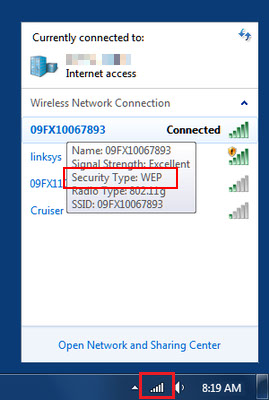A) Android seadmest
- Minge seaded -> Wi-Fi.
- Valige soovitud Wi-Fi-võrk, et näha üksikasju
- Jaotises "Turvalisus" saate teavet Wi-Fi-võrgu krüpteerimise kohta.
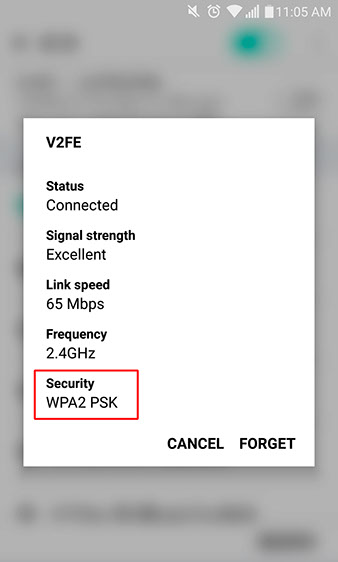
B) MAC OS X-lt
- Mine süsteemi eelistused -> Võrk
- Veenduge, et olete ühendatud valitud Wi-Fi-võrguga ja seejärel klõpsake "Advanced" (paremas nurgas allosas).
- Veerus "Turvalisus" saate teavet oma Wi-Fi-võrgu krüpteerimise kohta.
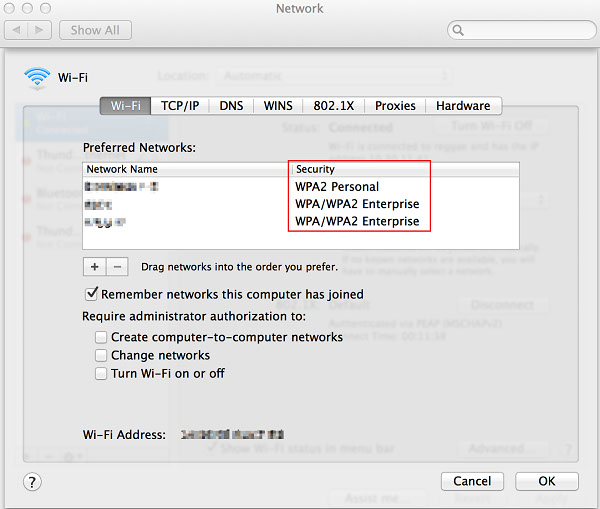
C) Windowsist
- Vajutage arvutiekraani allosas paremas nurgas asuvat "Wi-Fi" indikaatorit.
- Liigutage hiirega soovitud Wi-Fi-võrgu kohale ja hüpikaken näitab teavet valitud võrgu kohta. Otsige jaotist Turvalisus.